Wycinanie drzew w programie Photoshop może na pierwszy rzut oka wydawać się skomplikowanym zadaniem. Jednak dla osób znających odpowiednie narzędzia i techniki szybko okazuje się, że jest to łatwiejsze, niż może się wydawać. W tym poradniku pokażę Ci, jak wyciąć drzewo - zarówno przy użyciu sztucznej inteligencji (AI) , jak i tradycyjnymi metodami. Bez względu na to, czy chcesz usunąć tło, czy tylko wymienić niebo, podam Ci kilka przydatnych wskazówek, aby osiągnąć to w kilka minut.
Najważniejsze wnioski
- Usuwanie tła może być szybkie i efektywne.
- Narzędzia takie jak narzędzie zaznaczania i gumka do ścierania pomagają w wycinaniu.
- Czasami łatwiej jest wymienić niebo, niż ręcznie wyciąć drzewo.
Krok po kroku
Krok 1: Pierwsze spojrzenie na obraz
Najpierw otwórz obraz drzewa w programie Photoshop. Powinieneś wypróbować różne techniki, aby skutecznie usunąć tło.
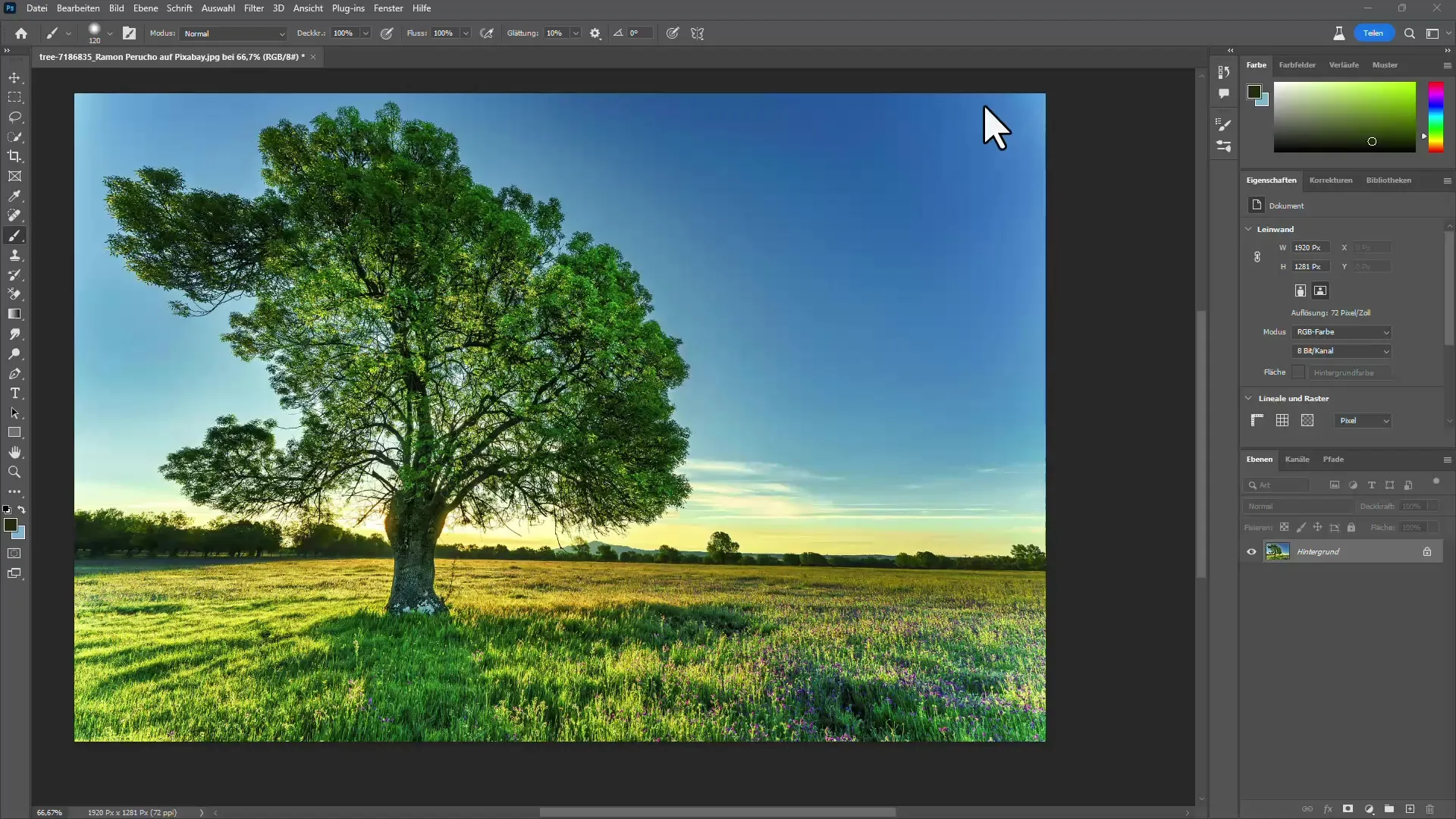
Krok 2: Usuwanie tła
Pierwszą rzeczą, którą musisz zrobić, jest kliknięcie na tło, a następnie wybór opcji "Usuń tło". Funkcję tę znajdziesz w górnej belce programu Photoshop.
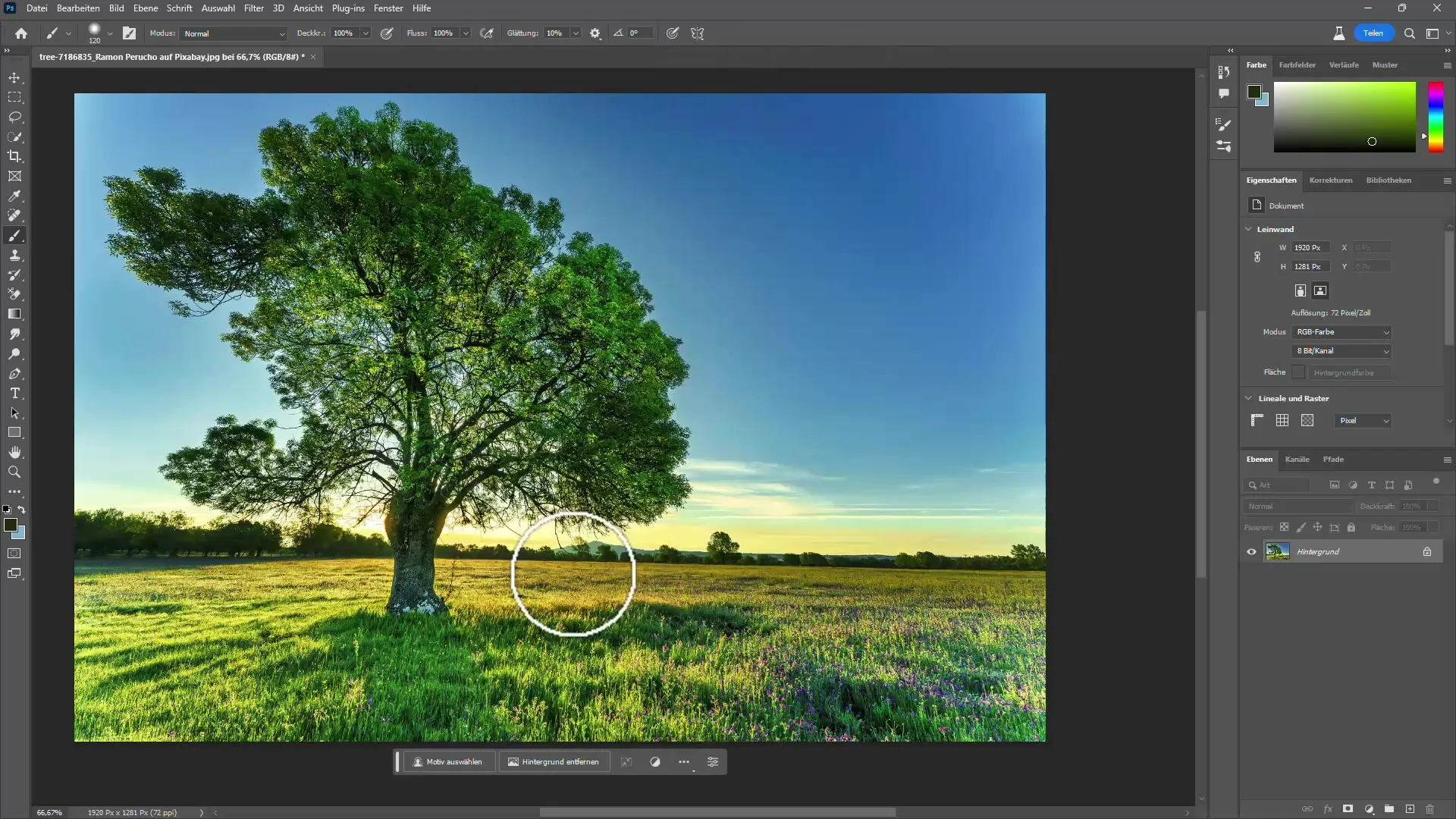
Po kliknięciu na funkcję "Usuń tło" pojawi się poprzedni obraz, pokazujący, co zostało usunięte, a co pozostało. W tym momencie zobaczysz samotne drzewo, ale mogą pozostać niektóre niechciane odcienie, które trzeba usunąć.

Krok 3: Wybór zakresu kolorów
Aby usunąć pozostałe odcienie, przejdź do opcji zaznaczania w Photoshop i wybierz "Zakres kolorów". Teraz możesz zaznaczyć całą niebieską przestrzeń wokół drzewa. Upewnij się, że zwiększasz tolerancję przy wyborze, jeśli jest to konieczne, aby uzyskać lepsze pokrycie.
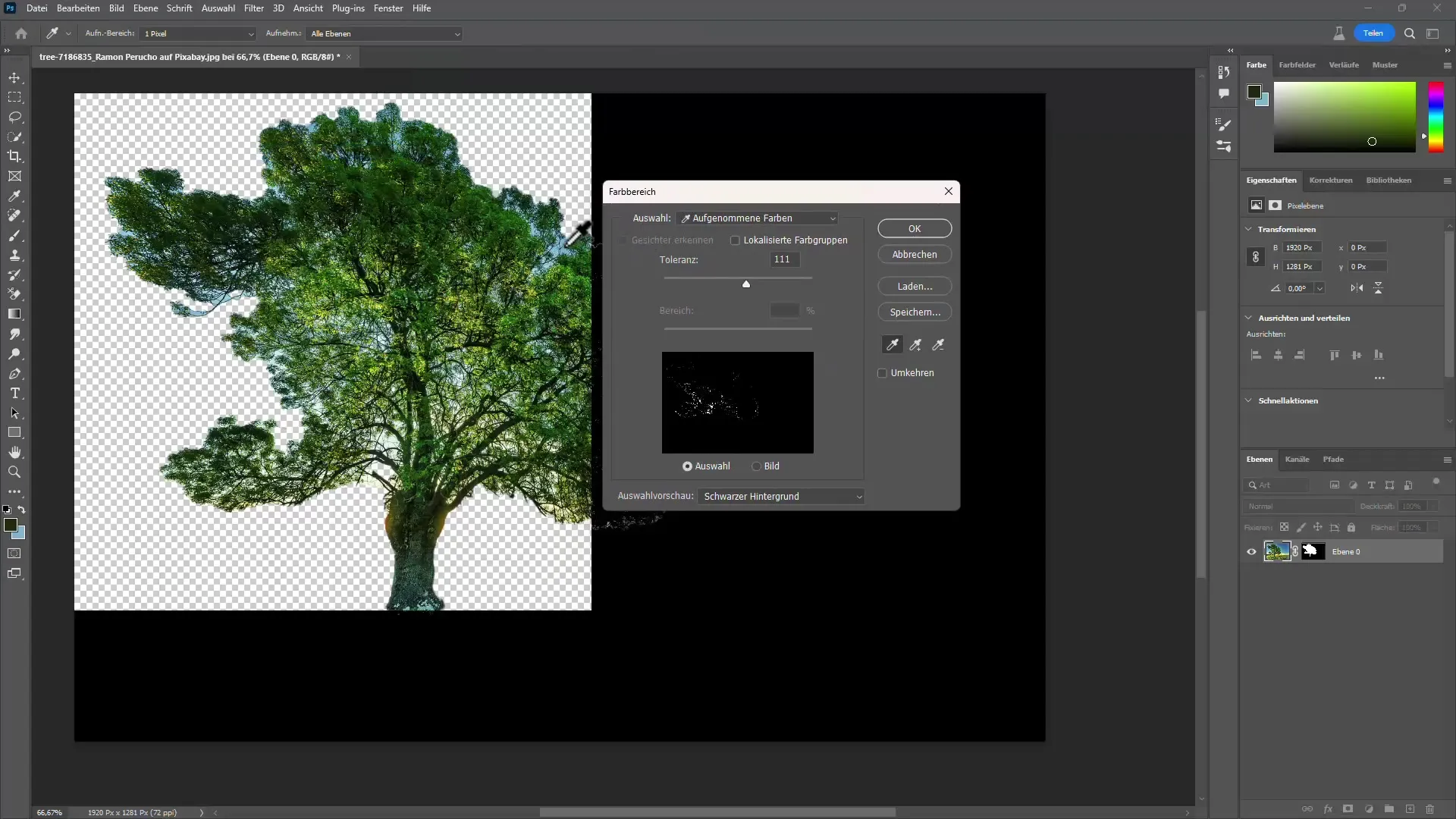
Krok 4: Zastosowanie maski warstwy
Po zaznaczeniu zakresu kolorów naciśnij przycisk "OK", aby potwierdzić zaznaczenie.
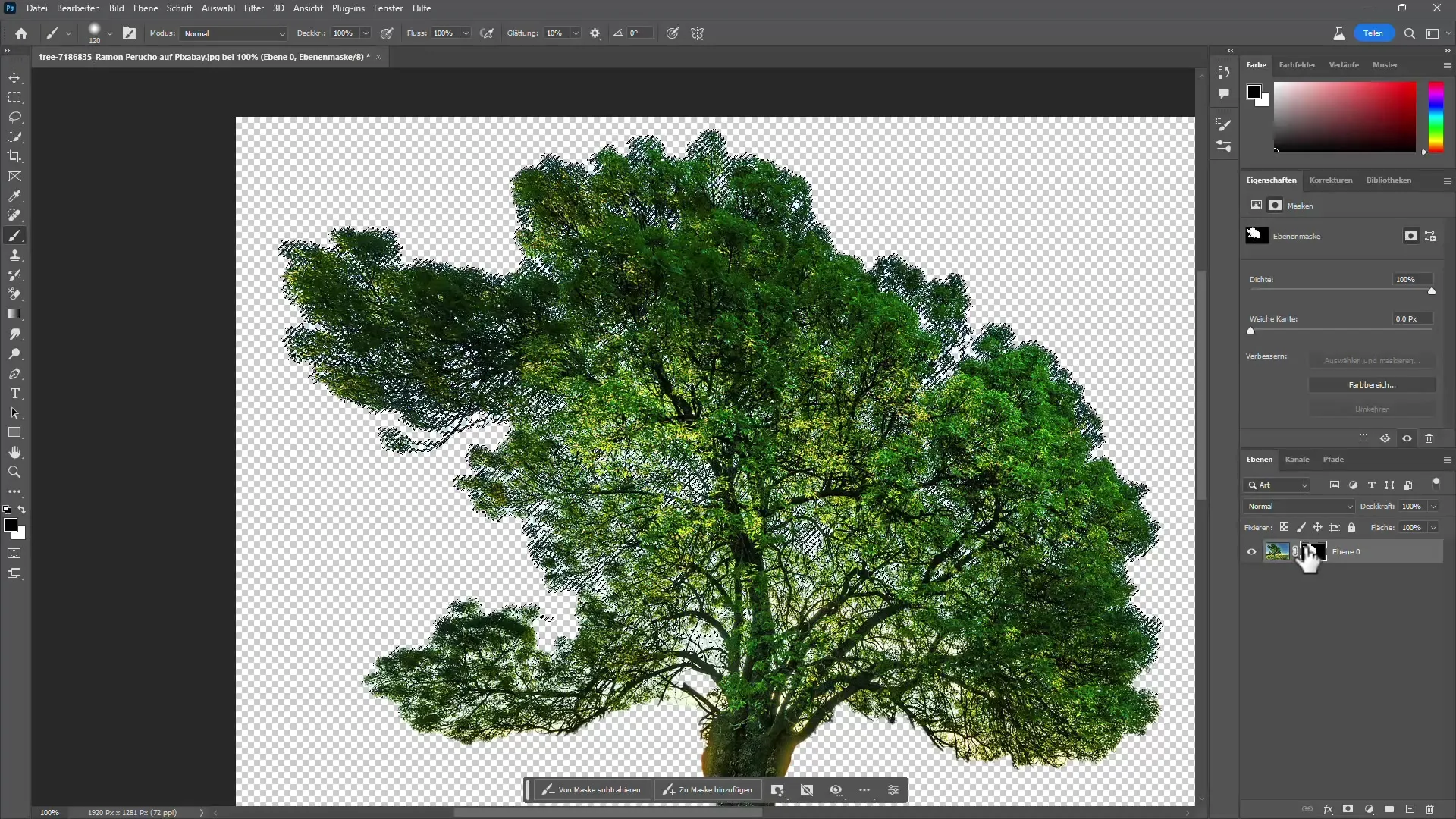
Następnie kliknij na maskę warstwy i upewnij się, że kolor przedniego planu jest ustawiony na czarny. Za pomocą klawiszy Alt + Wstecz możesz teraz ukryć zaznaczone obszary. Teraz powinieneś zobaczyć drzewo wycięte z tła, które wymaga jeszcze nieco optymalizacji.
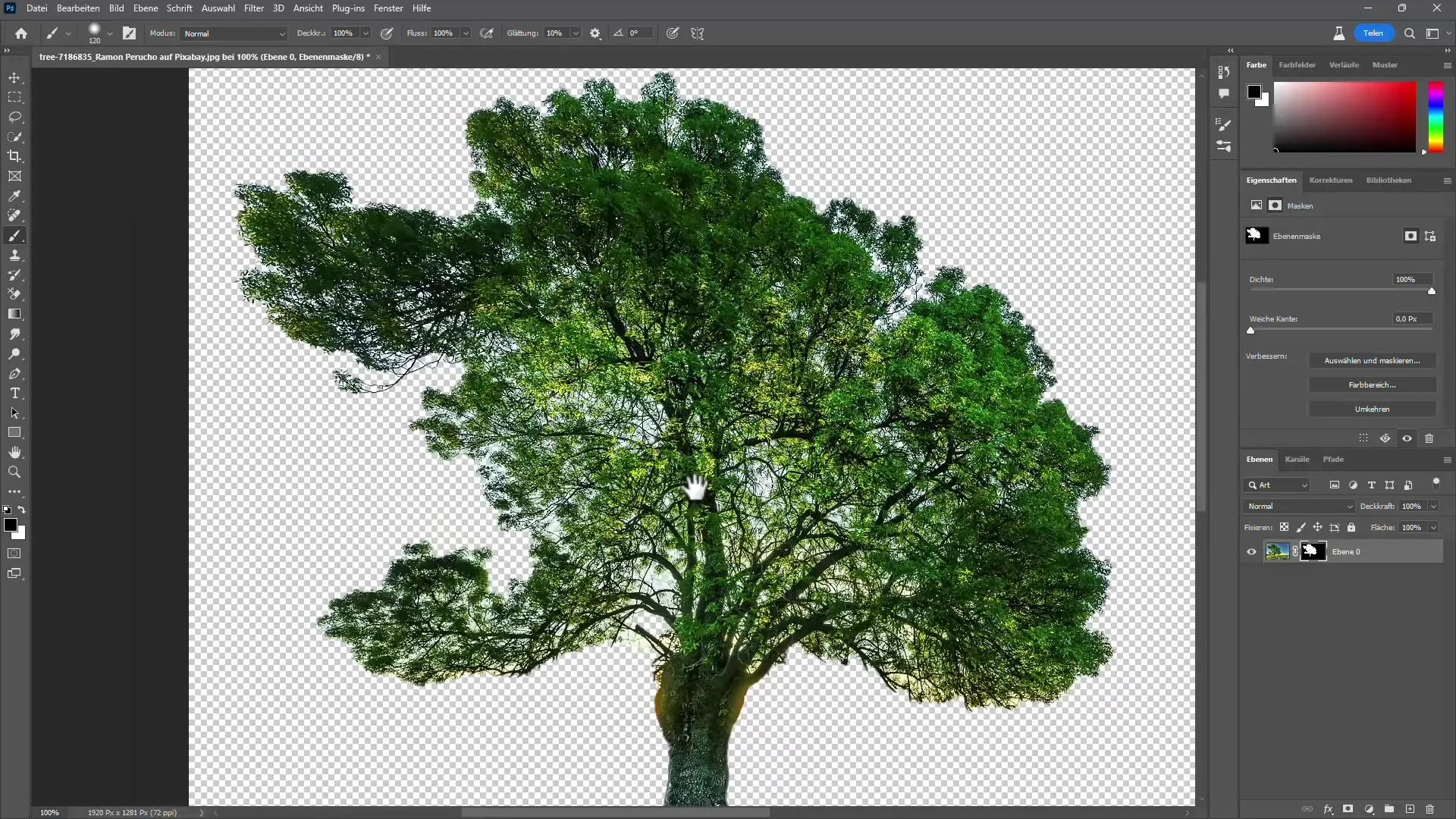
Krok 5: Dostosowanie efektów
Teraz, gdy drzewo jest już wycięte, sprawdź, czy w niektórych obszarach brakuje kontrastu lub jest zbyt silny. Możesz cofnąć poprzednie kroki, jeśli nie uzyskałeś pożądanych rezultatów. Często niewielkie dostosowania mogą zdziałać cuda. Skorzystaj z rozpoznawalnych narzędzi, aby jeszcze bardziej zoptymalizować zaznaczenie.
Krok 6: Dodanie tła
Teraz nadszedł czas na ekscytującą część: możesz dodać nowe tło - czy to proste przejście kolorów, czy obrazkowe tło. Upewnij się, że wszystko wygląda harmonijnie, a drzewo pasuje do otoczenia.
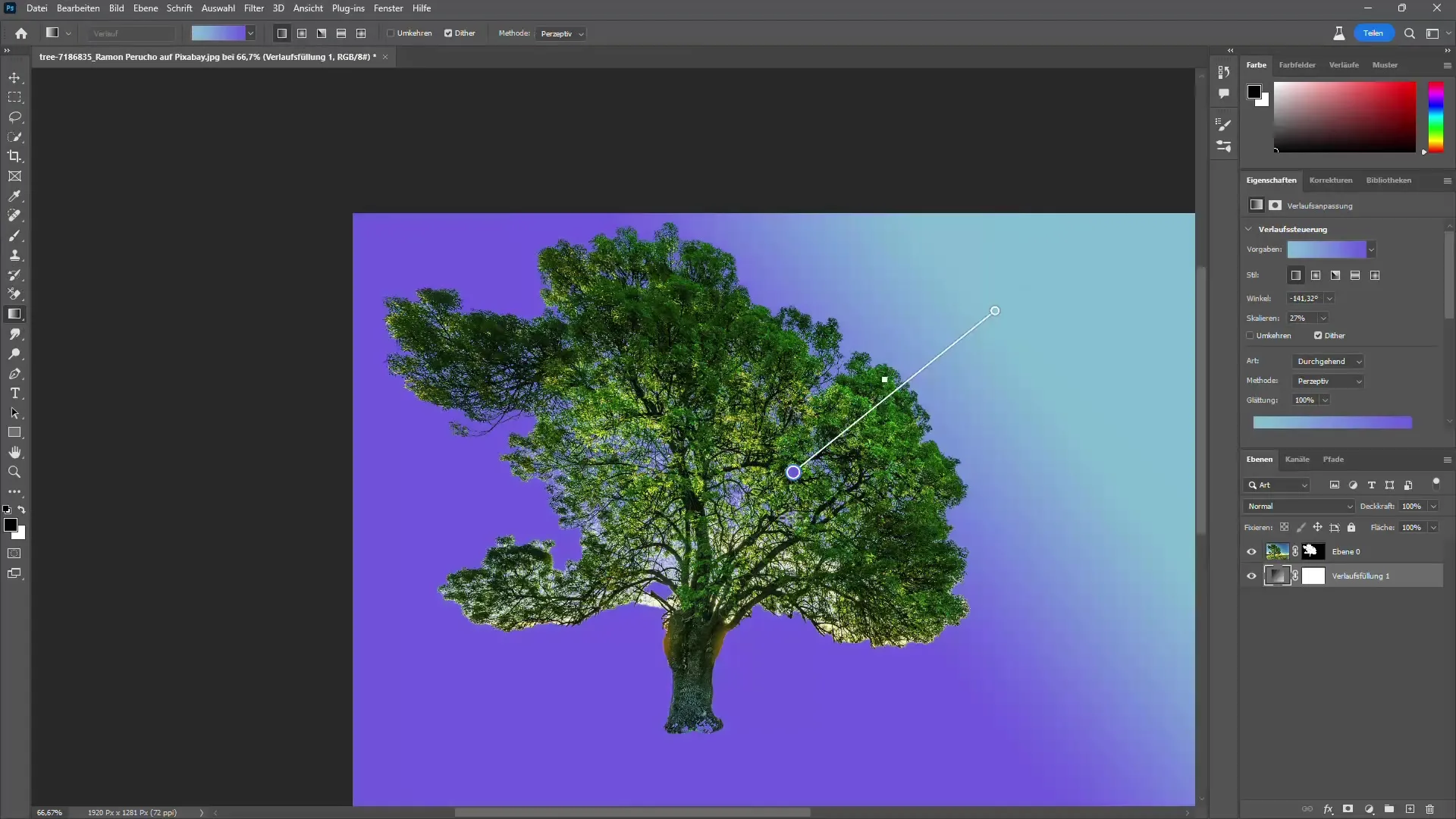
Krok 7: Alternatywna metoda - Użycie gumki do ścierania
Inną metodą jest usunięcie tła za pomocą gumki do ścierania. Możesz utworzyć podwójną warstwę obrazu. Ustaw kolor przedniego planu na pożądaną zieleń, a tolerancję na około 50%. Ważne jest, aby wybrać opcję "Zachowaj kolor tła", aby zachować kolor drzewa.
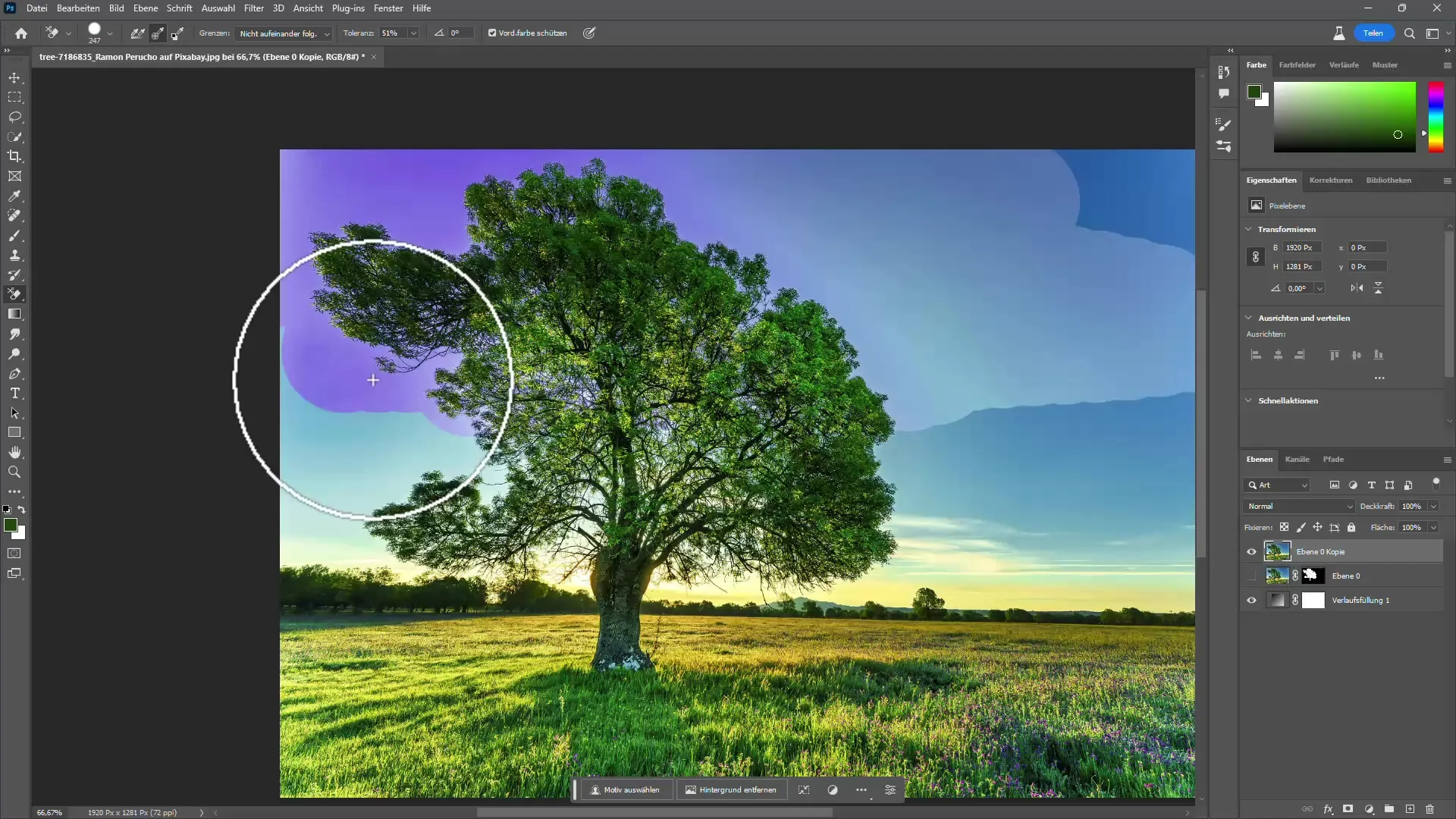
Krok 8: Dostosowanie i zastosowanie maski
Kontynuując pracę gumką do wycierania, możesz również utworzyć maskę. Pozwala to na pracę w sposób niezniszczalny i późniejszą regulację wszystkich zmian. Po prostu przejdź do maski warstwy i zastosuj ją, aby kontynuować pracę w określonych obszarach.
Krok 9: Zamiana nieba
Jeśli chcesz tylko wymienić niebo, jest to o wiele łatwiejsze niż całkowite wycięcie drzewa. Przejdź do opcji „Zamień niebo”. Tutaj szybko możesz wybrać nowe niebo, a zostanie automatycznie stworzony zoptymalizowany zbiór dla Twojego drzewa.
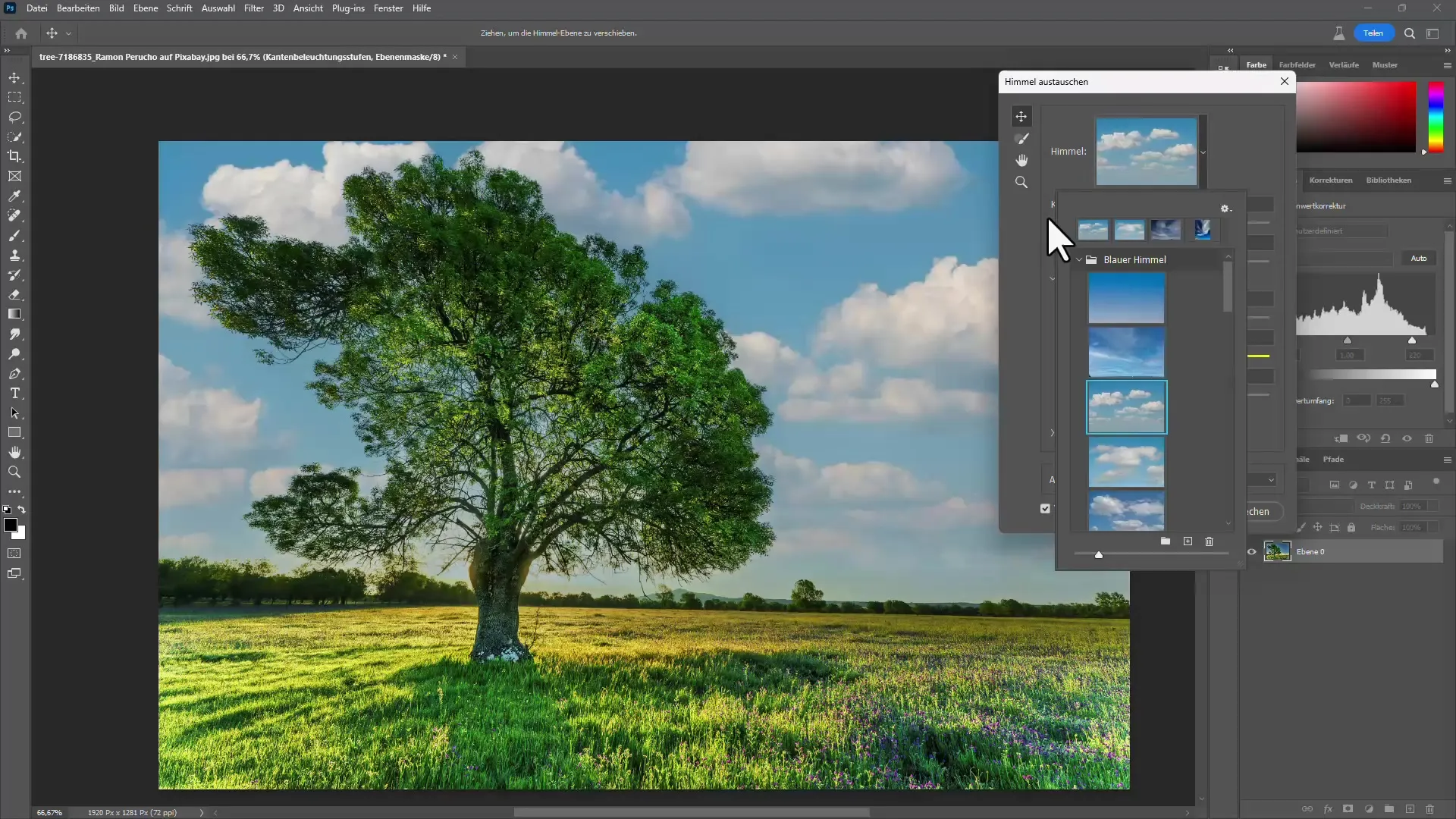
Podsumowanie
W tym poradniku nauczyłeś się, jak przy użyciu narzędzi Photoshopa odcinać drzewa, czy to poprzez usunięcie tła, czy też wymianę nieba. Istnieje kilka skutecznych sposobów, aby to zrobić. Pamiętaj, aby dostosować narzędzia do wymagań obrazu.
Najczęściej zadawane pytania
Jak skutecznie odcinać drzewo w Photoshopie?Użyj narzędzia Usuń tło i dostosuj za pomocą wyboru koloru.
Dlaczego warto wymienić niebo zamiast odcinać drzewo?Często jest to łatwiejsze i szybsze, zwłaszcza gdy niebo nie pasuje.
Co zrobić z kolorami, które nie znikają?Skorzystaj z narzędzia wyboru kolorów w Photoshopie, aby skutecznie usunąć niepożądane kolory.
Czy gumka do wycierania nadaje się do wycinania?Tak, oferuje ona sposób destrukcyjny do usunięcia tła, ale zwróć uwagę na kolory drzew.
Czy sztuczna inteligencja może pomóc w tym procesie?Tak, Photoshop oferuje narzędzia wspomagane sztuczną inteligencją, które mogą sprawić, że proces będzie bardziej efektywny.


